我們繪制圖紙使用的CAD軟件,一般情況下,在打開的時候,都是軟件默認的CAD菜單欄,當我們想要定義成自己習慣使用的菜單欄的時候,我們在CAD軟件中也是可以實現的,具體的操作步驟是什么呢?
CAD中如何定義菜單欄:
浩辰CAD 通過別名(例如 **GRIPS)引用上下文快捷菜單并在特定情況下使用它們。實際的 POPn 編號并不重要,但是別名必須遵循正確的命名慣例以
便于使用。以下是 浩辰CAD 的專用別名:
GRIPS
此菜單的內容定義了選定夾點快捷菜單(在選定對象的夾點時,在繪圖區域中單擊右鍵)。
CMDEFAULT
此菜單的內容定義了默認模式快捷菜單(在沒有活動命令且未選定任何對象時,在繪圖區域中單擊右鍵)。
CMEDIT
此菜單的內容定義了編輯模式快捷菜單(在選定一個或多個對象、未選定任何夾點并且沒有活動命令時,在繪圖區域中單擊右鍵)。
CMCOMMAND
此菜單的內容定義了命令模式菜單(在命令處于活動狀態時,在繪圖區域中單擊右鍵)。除了 CMCOMMAND 菜單內容之外,命令行選項(方括號中的關鍵字)
也被插入到該菜單中。
上下文相關快捷菜單
CMEDIT 和 CMCOMMAND 快捷菜單可以上下文相關。當選定一個或多個特定對象類型時,除了 CMEDIT 菜單的內容以外,適當的對象菜單(如果有)也被插入
該菜單。對象菜單使用以下命名慣例:OBJECT_objectname 或 OBJECTS_objectname。
如果選定單個對象,則使用 OBJECT_objectname 菜單;如果選定多個對象,則使用 OBJECTS_objectname 菜單。如果沒有 OBJECT_objectname,則
浩辰CAD 將使用 OBJECTS_objectname 菜單(如果有)。
以上就是在CAD繪圖軟件中,如果軟件中的CAD菜單欄不滿足我們的使用,我們可以在軟件中自己定義菜單欄。今天就介紹這么多了。安裝浩辰CAD軟件試試吧。更多CAD教程技巧,可關注浩辰CAD官網進行查看。
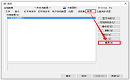
2023-01-09
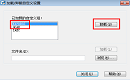
2022-06-28

2022-06-22
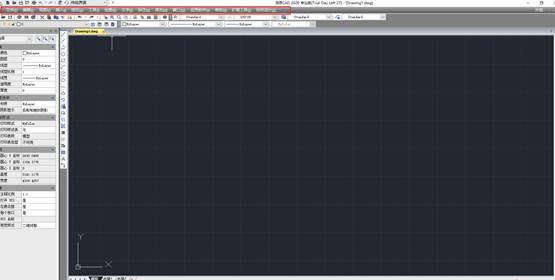
2019-11-06
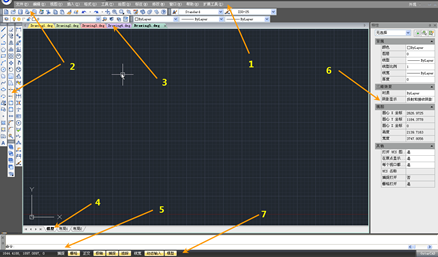
2019-11-01

2019-09-04
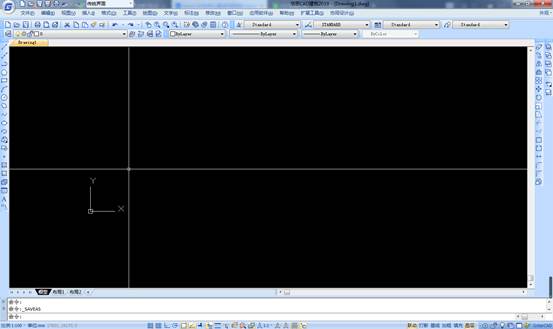
2019-08-09
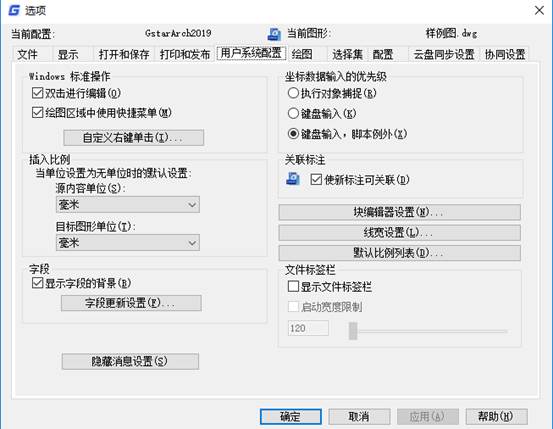
2019-07-18
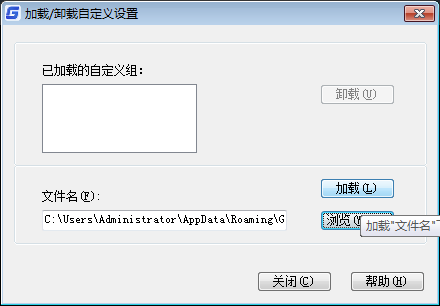
2019-06-17

2019-06-05

2023-08-07
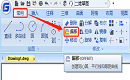
2023-02-02
